Forrit til að deila myndum á Instagram er orðið þægilegt samfélagsmiðlaforrit og er þægileg leið til að deila lífi okkar á samfélagsmiðlum. Við smellum alltaf á myndavélaforritið í tækjunum okkar - þökk sé öllum skemmtilegu eiginleikunum sem Instagram hefur upp á að bjóða.
Þó að Instagram býr yfir ofgnótt af eiginleikum og skuldbindur sig til að bæta við fleiri og fleiri á hverjum degi, vantar það enn mikilvæga eiginleika sem afritaður er af Twitter - hæfileikann til að birta aftur á Instagram.
Hins vegar lítur út fyrir að Instagram sé á leiðinni til að fá aðgerðina og þangað til við fáum ekki opinbert orð um hæfileikann til að endurtaka Instagram eru til leiðir til að gera það og það er það sem ég ætla að segja þér frá. Þess vegna skaltu lesa áfram til að finna út:
Hvernig á að birta aftur á Instagram?
Áður en ég segi þér frá mismunandi leiðum sem geta hjálpað þér að taka upp myndir og sögur aftur á Instagram, þá vil ég að þú gætir friðhelgi einkalífs notandans og tryggir að þú takir leyfi frá fólki áður en þú birtir núverandi færslur á Instagram aftur. Ef færslan þín er, geturðu sleppt skrefinu.
Með því að nota ytri forrit
Til að birta myndir, myndbönd eða jafnvel myndir þínar aftur geturðu halað niður forritum fyrir þetta.
Þrjú aðalforritin til að vinna verkið eru Repost fyrir Instagram, InstaRepost og Buffer, og til að eyða ruglinu eru öll forritin fáanleg í Google Play Store og App Store.
Endurstilla á Instagram
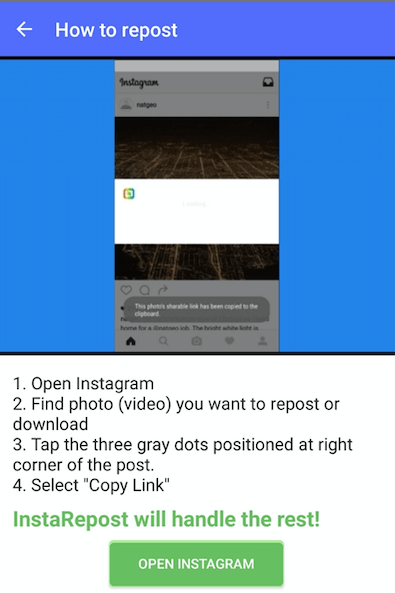
Forritið gerir þér kleift að endursenda færslur með því að gera auðveld skref: halaðu niður forritinu, veldu myndina eða myndskeiðið til að birta aftur, afritaðu vefslóð færslunnar með því að pikka á þriggja punkta valmyndina og velja valkostinn Deila vefslóð, opnaðu síðan Endurstilla fyrir Instagram þar sem þú mun finna nauðsynlega færslu.
Allt sem þú þarft að gera núna er að smella á deilitáknið til að deila og velja afritið á Instagram valkostinn, breyta færslunni og loks birta færsluna, sem að lokum verður birt á Instagram.
Framboð: Android og iOS
InstaRepost
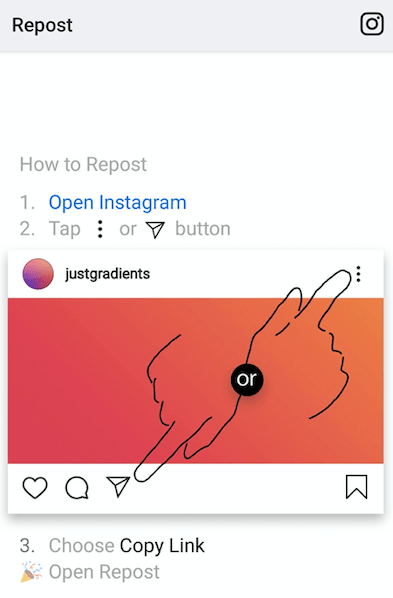
Þetta forrit er annað forrit sem hjálpar þér að endursenda viðkomandi færslu á Instagram. Allt sem þú þarft að gera er að fá forritið, fá aðgang að forritinu með Instagram persónuskilríkjum þínum, velja viðeigandi færslu í gegnum InstaRepost, velja endurbirta valkostinn tvisvar til að vista og fá færsluna á Instagram, bæta við nauðsynlegum síum og birta.
Framboð: Android og iOS
Bara spara það!
taka skot
Ef þú vilt ekki fara í gegnum erfiðleikana við að setja upp forritið og framkvæma tvö skref til að birta aftur á Instagram geturðu einfaldlega tekið skjámynd af viðkomandi færslu, klippt hana að vild, gert nauðsynlegar breytingar og birt hana á Instagram þinn, með mynd með leyfi frá uppsprettunni.
NiðurhalGram
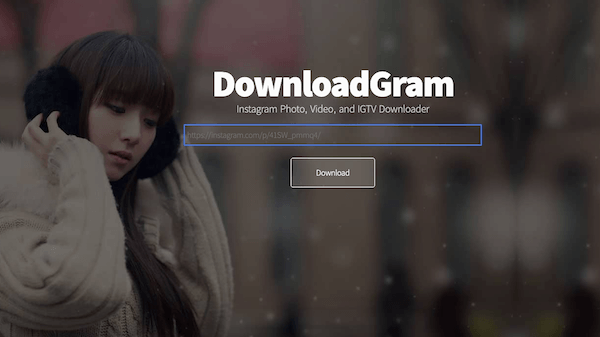
En ef þú vilt vista fjölmiðla á Instagram (sem þú getur ekki beint frá Instagram) geturðu einfaldlega farið á DownloadGram vefsíðu, afritað vefslóð tiltekinnar færslu í forritinu, valið niðurhalsvalkostinn og myndbandið eða myndina verður vistað í tækinu þínu. Síðan geturðu bætt öllum nauðsynlegum breytingum við fjölmiðla og birt þær á Instagram.
Framboð: síðan
Eitthvað fyrir instasögur líka!
Þrátt fyrir að Instagram skorti nokkra grundvallareiginleika, þá gerir það okkur nú kleift að birta Instagram sögu annars notanda sem virðist vera fyrsta skrefið í átt að því að gera þennan hæfileika opinberlega einnig fyrir Instagram færslur.
Þú getur gert þetta einfaldlega með því að smella á táknið sem berst beint skilaboðum neðst í hægra horninu á Instagram sögunni og þú getur sett söguna sem þína sögu. Gallinn við þetta er hins vegar sá að þú getur aðeins endursagt sögur ef þær eru nefndar í þeim sögum. Vonandi bætast við fleiri möguleikar.
Að auki geturðu tekið skjámynd af hvaða sögu sem þú vilt deila, sem er auðveldast vegna þess að Instagram lætur notendur ekki vita af skjámynd sem er tekin, ólíkt Snapchat.
StorySave
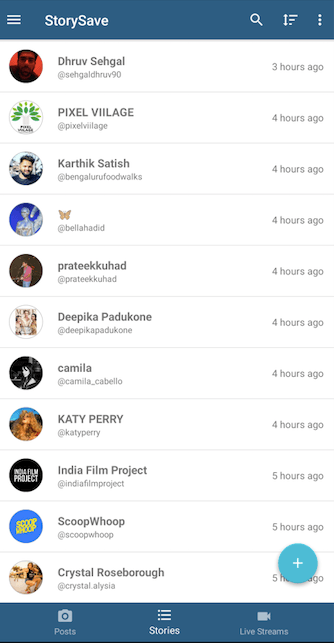
Til að leysa takmarkaða útgáfu útgáfu Instagram Stories geturðu notað StorySave app til að deila öllum Instagram Story í gegnum appið. Þú verður bara að hlaða niður forritinu og leita að sögunni / sögunum sem þú vilt birta aftur og birta í gegnum forritið.
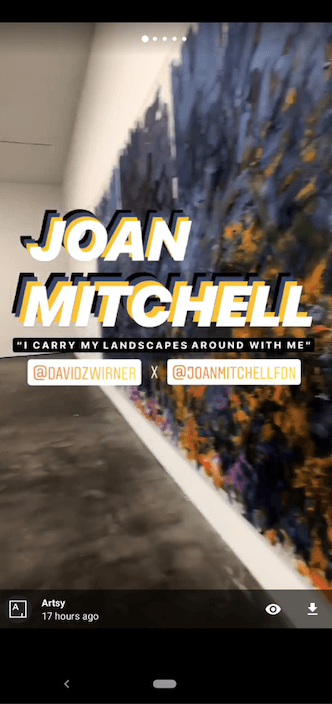
Framboð: Android
Við vonum að ofangreind skref hjálpi þér að framkvæma „endurskipulagninguna“ auðveldlega.
Til áminningar eru mörg forrit til að gera það sama og ég nefndi þau vinsælu. Ekki hika við að nota þær sem henta þér!









